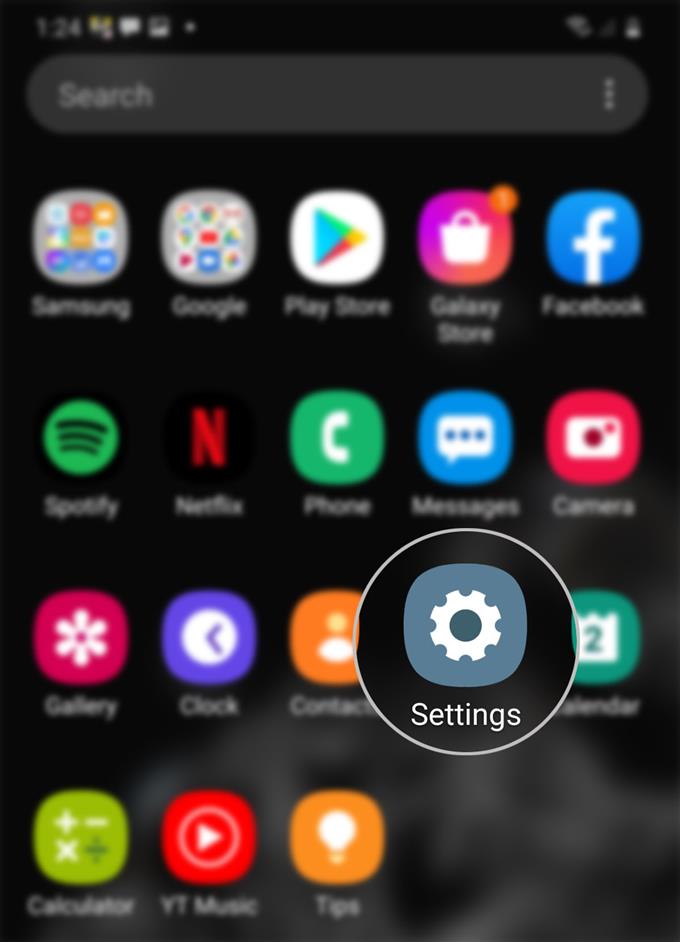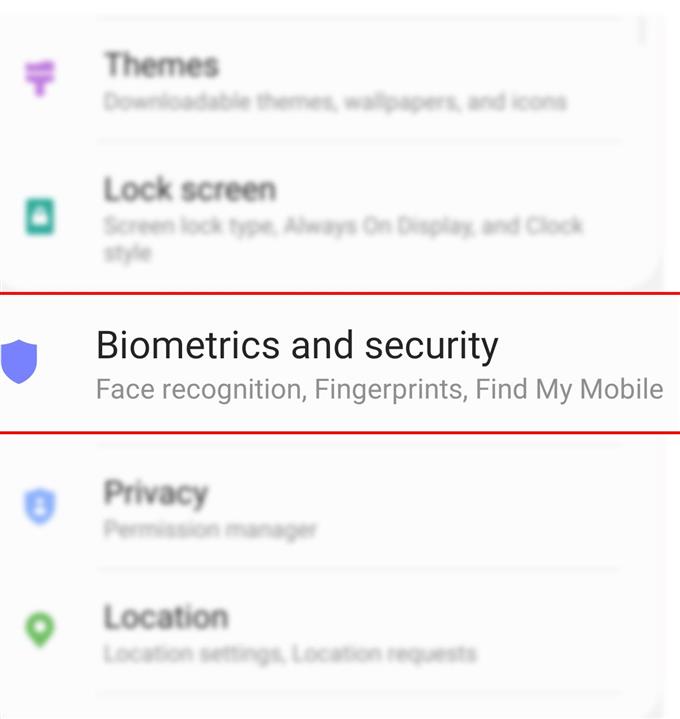Освен Wi-Fi, има и друга функция или услуга, която трябва да бъде активирана на вашия нов смартфон Samsung Galaxy S20 по време на първоначалната настройка. И това е услугата Find My Mobile. Ако имате нужда от помощ за това как да започнете, съставих просто ръководство за лична справка. Ето ясен урок за това как да активирате Find My Mobile Remote Control на Galaxy S20.
Find My Mobile е услуга, която е специално програмирана да проследява изгубен смартфон на Samsung. За да използвате тази услуга, Find My Mobile също трябва да бъде активиран на устройството. Когато сте активирани, можете да намерите изгубения или откраднат смартфон на Samsung, да архивирате запазена информация в Samsung Cloud, да заключите екрана, да изтриете устройството си и дори да блокирате всеки неоторизиран достъп до Samsung Pay, дистанционно.
Можете да настроите акаунт на вашия смартфон Galaxy или да влезете в акаунта си на Samsung в уеб браузър. Ако решите да използвате последното, просто посетете този URL адрес на сайта: findmymobile.samsung.com.
За да настроите Find My Mobile и да активирате функцията му за дистанционно управление на вашия телефон, просто вижте стъпка по стъпка ръководството по-долу.
Лесни стъпки за активиране на функцията Find My Mobile Remote Control на Galaxy S20
Време, необходимо: 8 минути
Следващите стъпки ще ви помогнат да настроите и активирате Find My Mobile на новата си слушалка Samsung Galaxy S20. Обмислете това сред първите функции, които да активирате на телефона си по време на първоначалната настройка. Това силно се препоръчва, за да се гарантира, че ще имате достъп до него, дори когато е поставен на друго място или откраднат. Чувствайте се свободни да стартирате всеки път, когато сте готови да активирате тази функция.
- Отворете екрана с приложения, след което докоснете Настройки.
За да направите това, просто прекарайте пръст нагоре от централната дъна на началния екран, след това превъртете надясно или наляво, за да намерите Настройки икона.
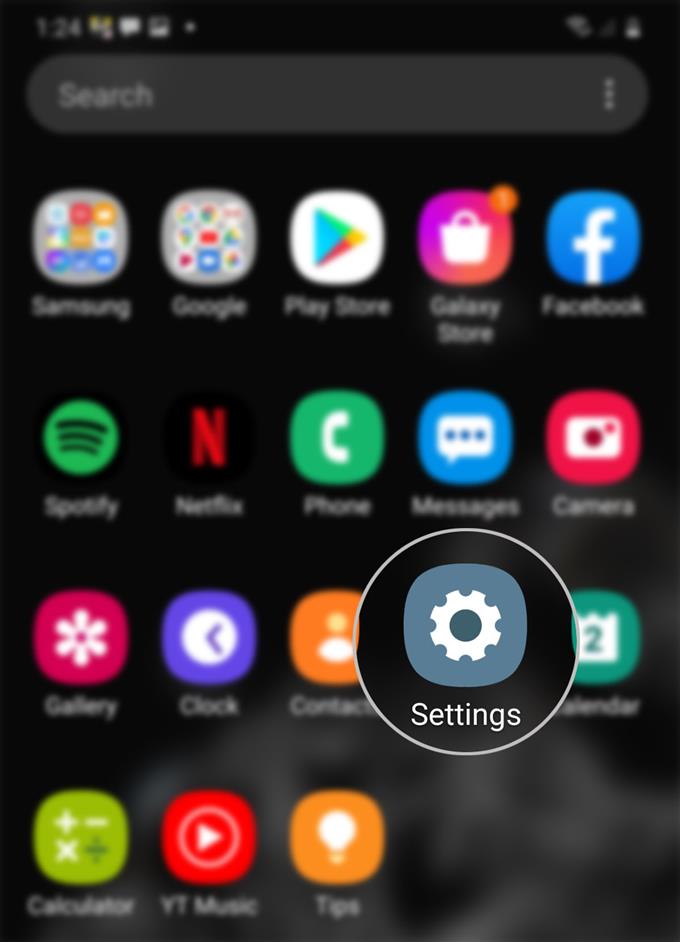
- От менюто Настройки превъртете надолу и докоснете Биометрия и защита.
Това ще ви даде достъп до функциите за защита на вашия телефон, които да управлявате, включително Find My Mobile.

- Превъртете надолу и докоснете Find My Mobile.
Ще се покаже менюто Намери моите настройки за мобилни устройства.
За да активирате функцията, просто докоснете превключвателя за изключване, за да го включите. Превключвателят става син, когато функцията е активирана.
- Ако бъдете подканени, влезте в акаунта на Samsung, за да продължите да използвате услугата Find My Mobile.
Просто въведете имейл адреса или телефонния номер, който е свързан с вашия акаунт в Samsung.
Ако все още нямате акаунт, просто докоснете бутона Създаване на акаунт.След като влезете във вашия акаунт в Samsung, всички сте готови да използвате Find My Mobile, за да намерите, позвъните или дистанционно да контролирате изгубената или открадната слушалка Samsung Galaxy.

- За да активирате функцията Find My Mobile Remote Control, върнете се към Apps след това докоснете Настройки-> Биометрия и сигурност-> Намери моя мобилен телефон менюто и след това докоснете превключвателя до Дистанционно отключване за да активирате функцията.
Ако бъдете подканени да архивирате шаблона си, докоснете Съгласие, след което нарисувайте своя шаблон. След това превключвателят за дистанционно отключване ще бъде активиран.
Активирането на тази функция ще позволи на телефона ви да се контролира дистанционно с вашия акаунт в Samsung. Всичко, от което се нуждаете, е интернет връзка.
Инструменти
- Android 10, One UI 2.0 и по-нови версии
материали
- Galaxy S20, Galaxy S20 Plus, Galaxy S20 Ultra
Докоснете също, за да активирате опцията за изпращане на последно местоположение. Това ще позволи на вашето устройство да изпрати последното си местоположение до сървъра Find My Mobile, когато батерията се изтощи.
С тези настройки можете да бъдете сигурни, че имате достъп до новия си телефон Galaxy S20 по всяко време и навсякъде.
Докато вашето устройство е свързано или онлайн, можете да използвате Find My Mobile, за да намерите вашето устройство, да го позвъните, да го заключите и да отключите, да архивирате съдържание, да изтриете всички данни, да изтеглите номера от обаждания и съобщения. Има и функция за удължаване на живота на батерията чрез активиране на ултра или максимален режим на пестене на енергия от разстояние. Тази функция е необходима, за да запазите и удължите живота на батерията на телефона си и по този начин ще имате повече време за достъп и контрол от разстояние.
Намерете My Mobile е еквивалентно на приложението Find My Device на Google, което можете да изтеглите чрез Play Store.
И това обхваща всичко в този урок. Моля, продължавайте да публикувате по-подробни уроци, съвети и трикове, които ще ви помогнат да се възползвате максимално от вашия нов смартфон Samsung Galaxy S20.
Можете да разгледате и нашите YouTube канал за да видите още видео уроци за смартфони и ръководства за отстраняване на проблеми.
СЪЩО ЧЕТЕТЕ: Как да идентифицирате обаждащите се от спам и измами в Galaxy S20